
SpringBoot整合NoSql(一)——Redis本地连接实现Session共享
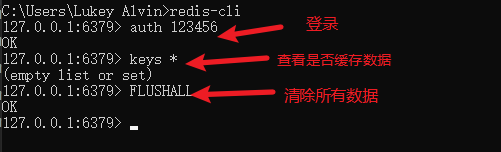
2.
3.新建并编写
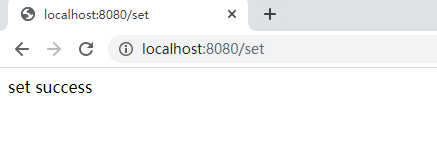
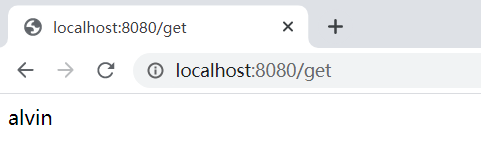 此时Redis已经成功的存储了数据
此时Redis已经成功的存储了数据 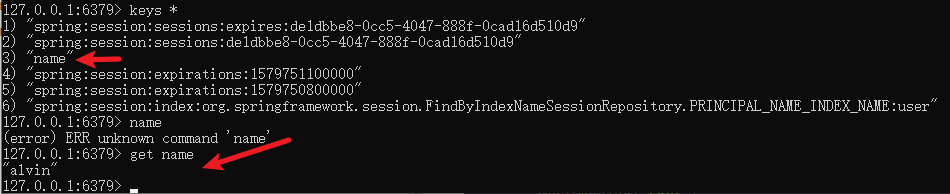
1.新建并编写
2.将项目打包为
3.分别在
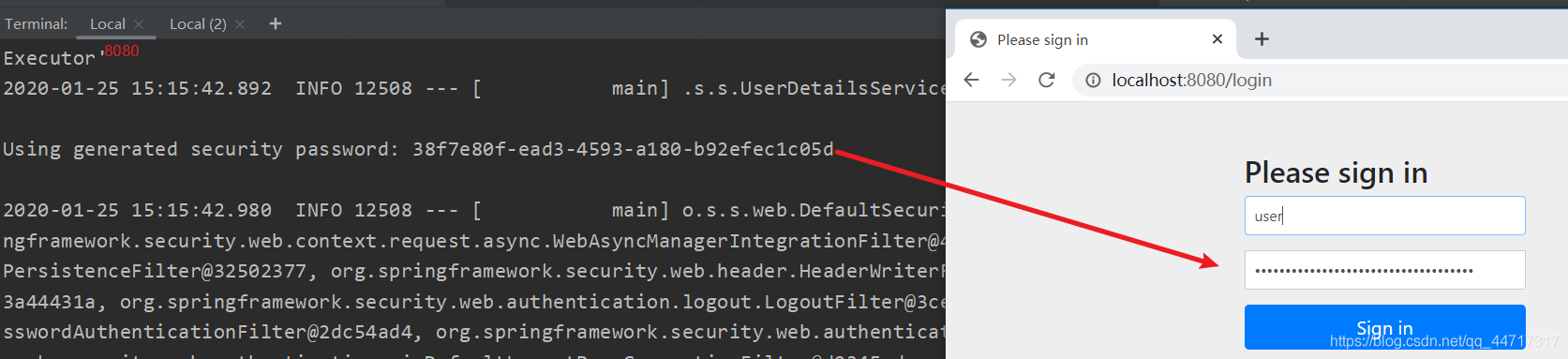 因为加入了SpringSecurity因此需要输入密码
因为加入了SpringSecurity因此需要输入密码 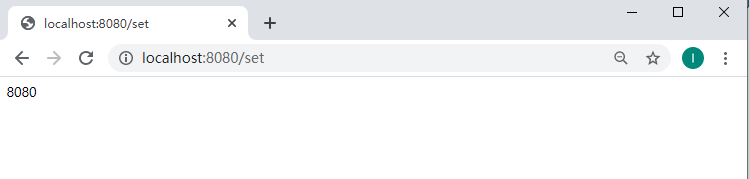 测试
测试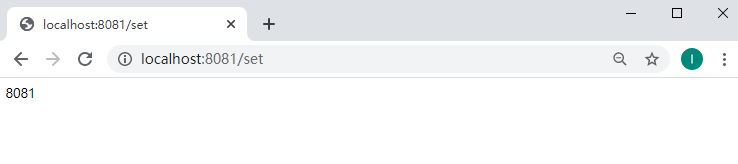 不难发现,虽然8080和8081端口密码并不一致,但是此时,8081端口已经无需登录,就可以进入页面,说明已经实现了session共享!
不难发现,虽然8080和8081端口密码并不一致,但是此时,8081端口已经无需登录,就可以进入页面,说明已经实现了session共享!
发布日期:2021-06-30 22:58:31
浏览次数:2
分类:技术文章
本文共 2324 字,大约阅读时间需要 7 分钟。
seesion共享:使用Redis实现session共享原理如下,简单来说就是把session存到redis中去!多个服务器都能够通过Redis共享这个Session,因此我们在访问不同的服务器时,虽然不是原来拥有session服务器,但是我们仍然可以通过Redis共享的session进行成功的访问!
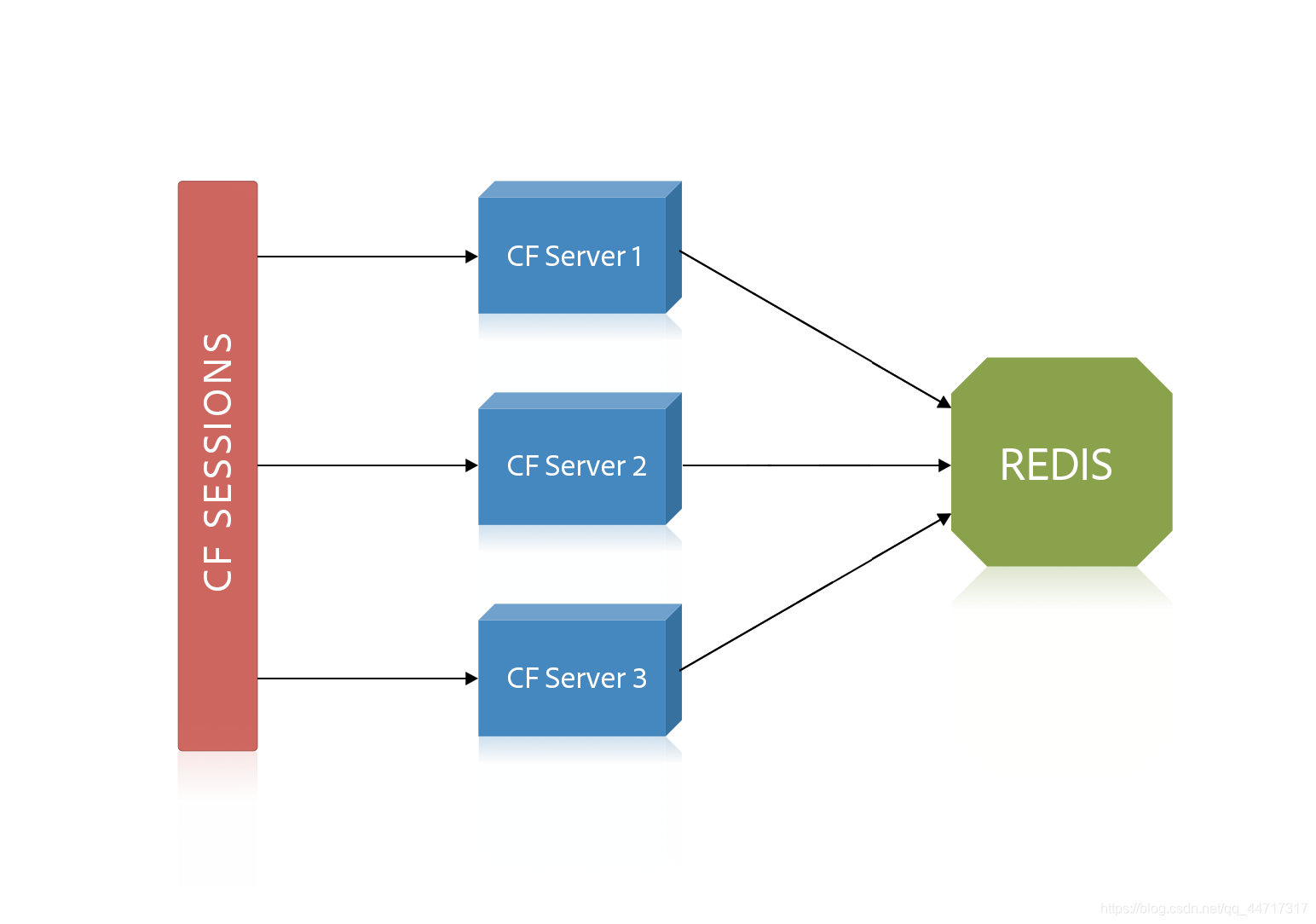
为什么引入security?spring 2.1.5开始,远程连接Redis必须引入Spring security,这里虽然仅仅在本地进行,但是后面远程连接服务器,仍会用到这个示例。
一、Redis安装配置
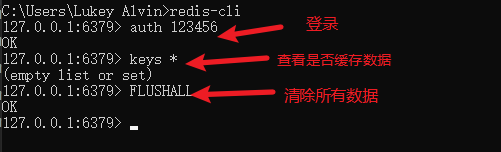
二、Redis实现数据存储
关于SpringBoot中maven的相关配置推荐阅读:
1.选用依赖:
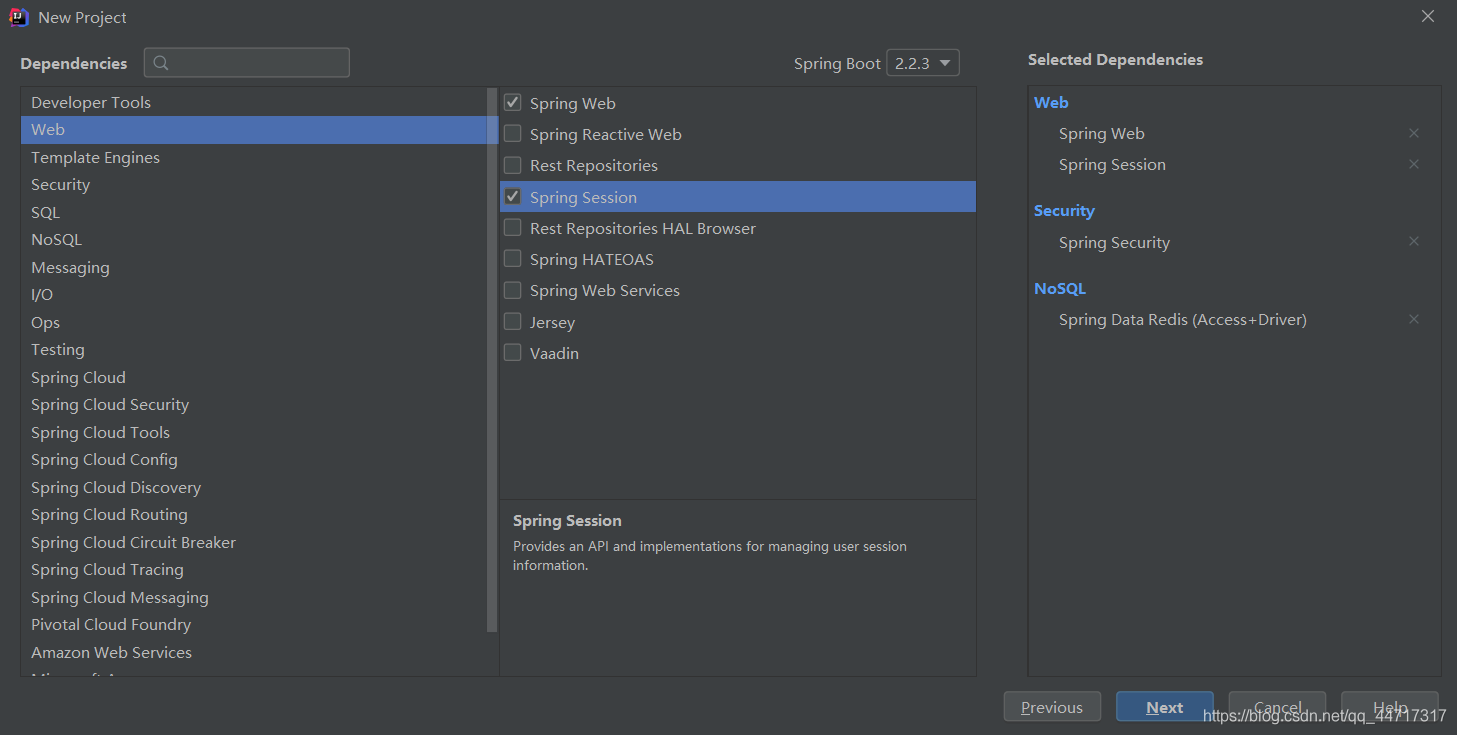
2.application.properties配置文件下面配置我们的Redis
spring.redis.host=127.0.0.1 #本地连接spring.redis.port=6379 #Redis默认端口spring.redis.password=123456 #Redis密码spring.redis.database=0 #Redis数据
3.新建并编写TestRedisController类
@RestControllerpublic class TestRedisController { @Autowired StringRedisTemplate stringRedisTemplate; @GetMapping("/set") public String set() { ValueOperations ops = stringRedisTemplate.opsForValue(); ops.set("name","alvin"); return "set success"; } @GetMapping("/get") public String get() { ValueOperations ops = stringRedisTemplate.opsForValue(); return ops.get("name"); }} 运行代码后,我们在网页分别访问localhost:8080/set``````localhost:8080/get因为我们引入了SpringSecurity它会让我们登录,用户名默认为user密码为日志下面的一串随机的密码
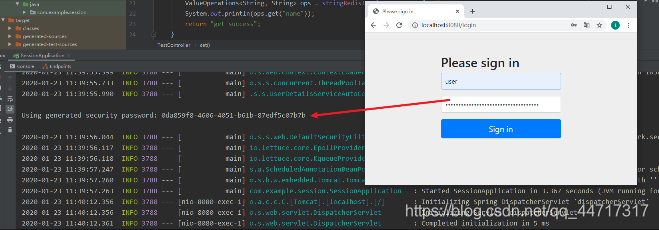
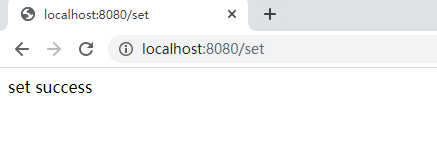
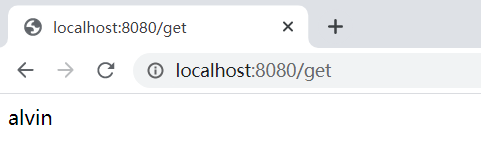 此时Redis已经成功的存储了数据
此时Redis已经成功的存储了数据 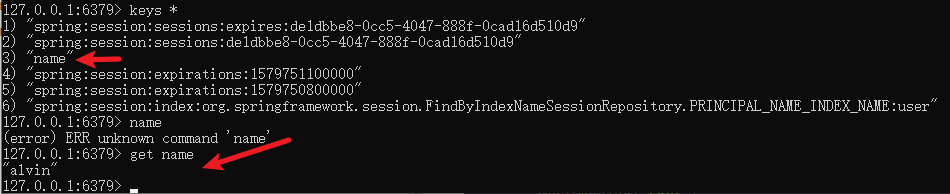
三、Redis实现Session共享
1.新建并编写SessionController类
将原来的TestRedisController删除,然后新建SessionController,来测试session共享的实现
import org.springframework.beans.factory.annotation.Value;import org.springframework.web.bind.annotation.GetMapping;import org.springframework.web.bind.annotation.RestController;import javax.servlet.http.HttpSession;@Controllerpublic class TestController { @Value("${server.port}") Integer port; @ResponseBody @RequestMapping("/set") public String set(HttpSession session) { session.setAttribute("user", "alvin"); return String.valueOf(port); } @ResponseBody @RequestMapping("/get") public String get(HttpSession session) { return session.getAttribute("user") + ":" + port; }} 2.将项目打包为jar包
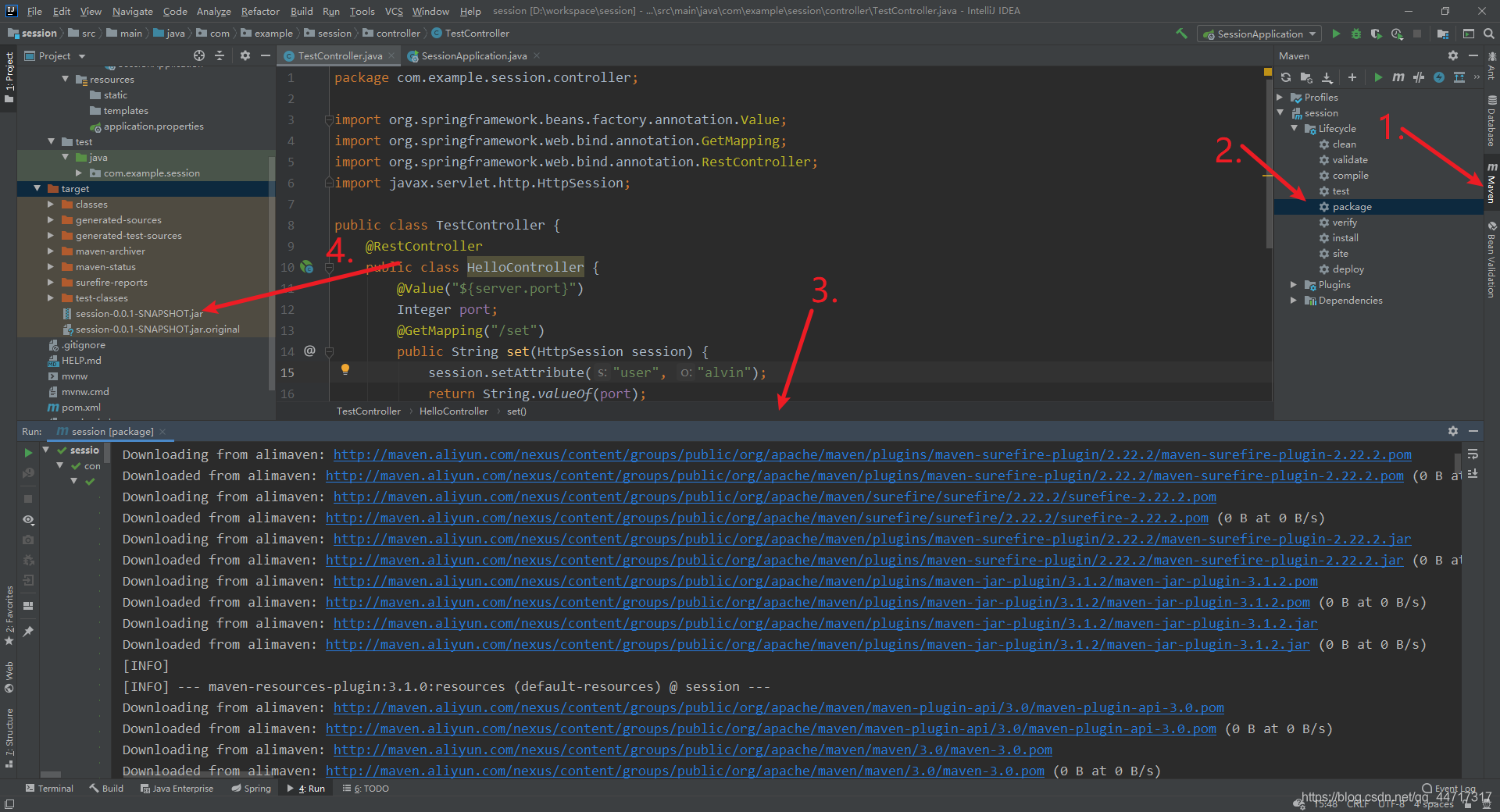
3.分别在8080和8081端口执行jar包
执行之前我们先保证Redis还未缓存数据,所以先清除Redis中的数据
keys * #查看所有缓存数据FLUSHALL #清除所有缓存数据

- 8080
cd targetjava -jar session-0.0.1-SNAPSHOT.jar
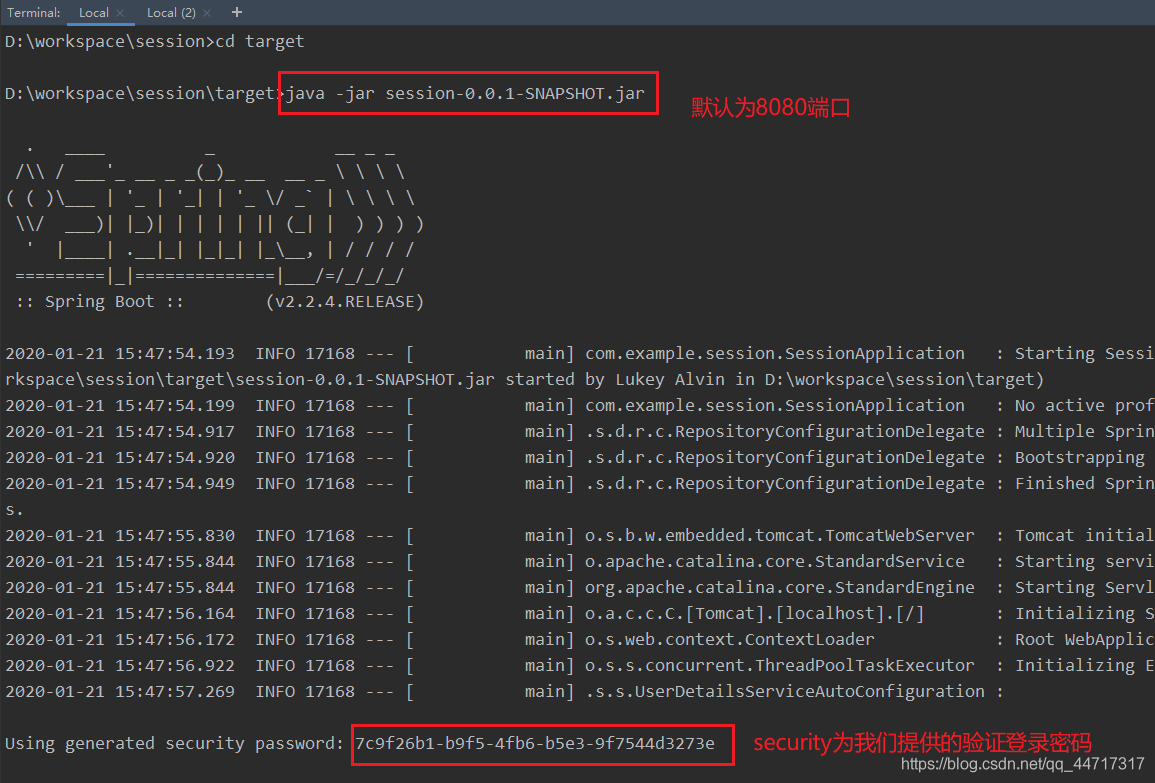
- 8081
cd targetjava -jar session-0.0.1-SNAPSHOT.jar server.port=8081
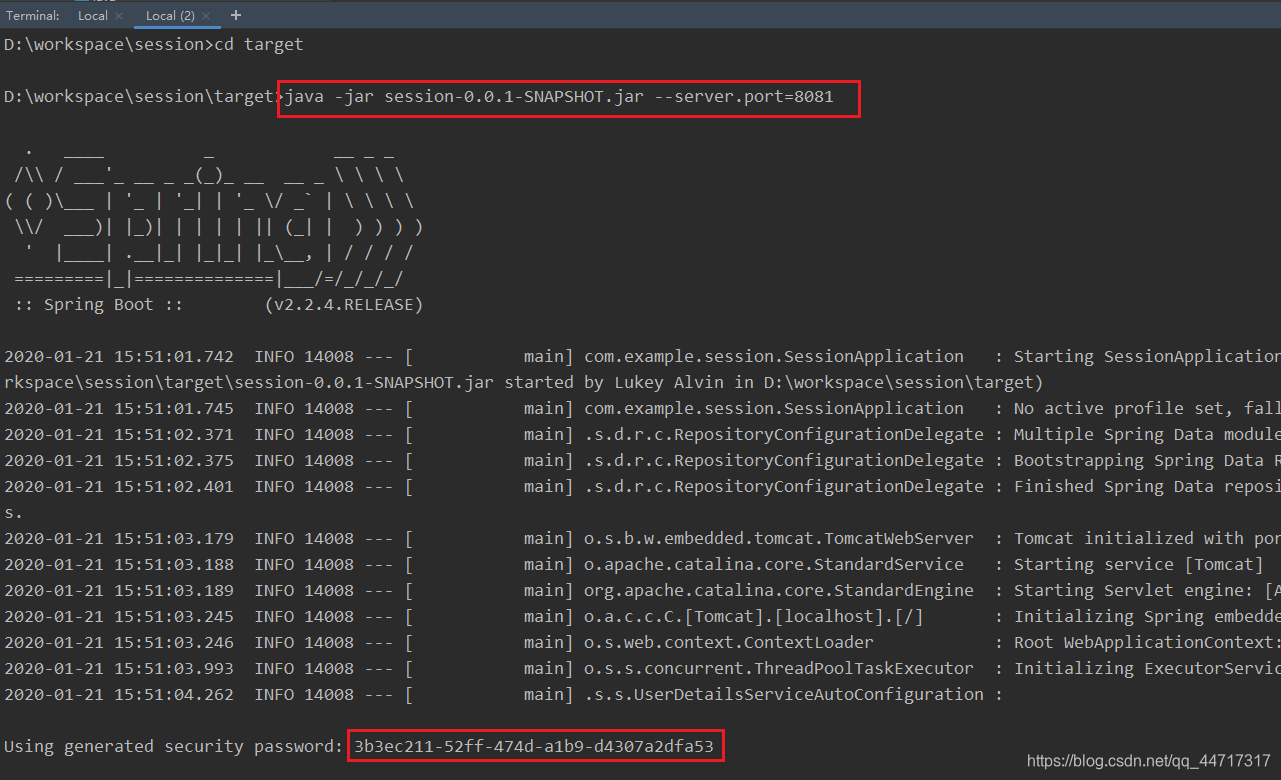
三、登陆验证
首先测试8080端口:
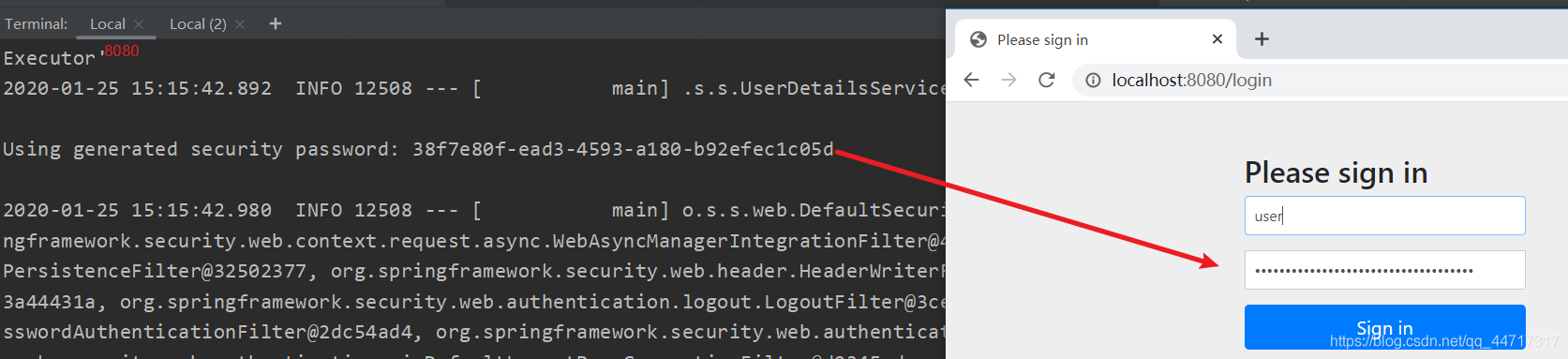 因为加入了SpringSecurity因此需要输入密码
因为加入了SpringSecurity因此需要输入密码 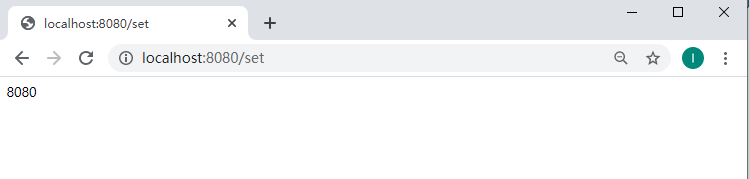 测试
测试8081端口: 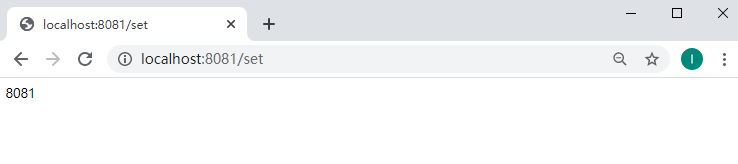 不难发现,虽然8080和8081端口密码并不一致,但是此时,8081端口已经无需登录,就可以进入页面,说明已经实现了session共享!
不难发现,虽然8080和8081端口密码并不一致,但是此时,8081端口已经无需登录,就可以进入页面,说明已经实现了session共享! 转载地址:https://lukeyalvin.blog.csdn.net/article/details/104074524 如侵犯您的版权,请留言回复原文章的地址,我们会给您删除此文章,给您带来不便请您谅解!
发表评论
最新留言
关注你微信了!
[***.104.42.241]2024年04月23日 22时39分54秒
关于作者

喝酒易醉,品茶养心,人生如梦,品茶悟道,何以解忧?唯有杜康!
-- 愿君每日到此一游!
推荐文章
2021.5.25 JSON
2019-04-30
2021.5.25 Flex
2019-04-30
2021.5.28 AJAX
2019-04-30
正则表达式
2019-04-30
过滤器Filter
2019-04-30
2021.6.1 Array补充
2019-04-30
【收藏】Markdown笔记
2019-04-30
离散数学-图论
2019-04-30
啊沙发沙发
2019-04-30
2021-07-02
2019-04-30
「收藏」HTML笔记-持续更新中
2019-04-30
数据结构期末复习------排序汇总
2019-04-30
数据结构期末复习------查找汇总
2019-04-30
SpringBoot内置Tomcat配置参数
2019-04-30
微服务公用实体类andLombok
2019-04-30
小问题
2019-04-30
Spring Security之旅————————————基本介绍安装(1)
2019-04-30
Spring IO Platform学习
2019-04-30
局部加权回归
2019-04-30
1051. Pop Sequence (25)
2019-04-30